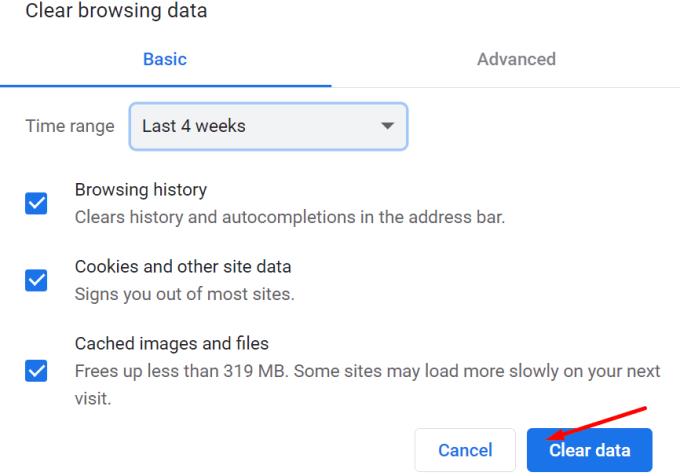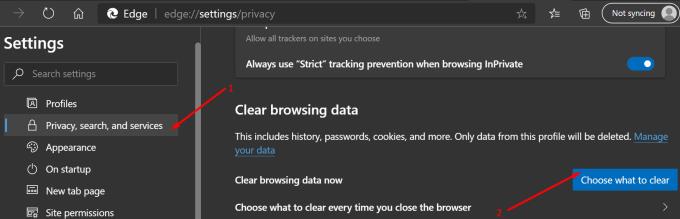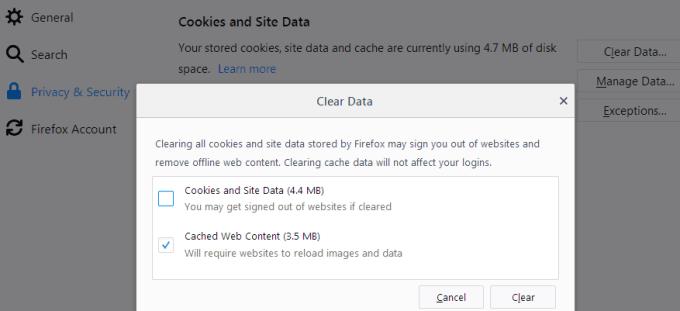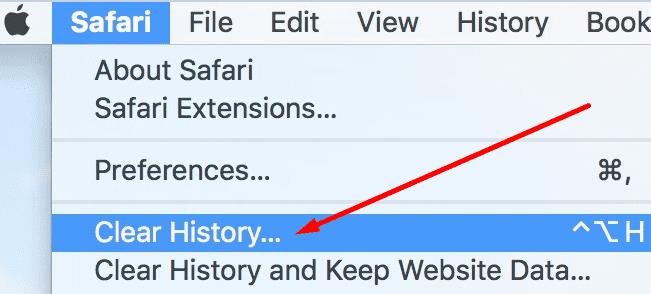LinkedIn er eins og er vinsælasti vettvangurinn fyrir faglegt net, sem tengir vinnuveitendur og atvinnuleitendur frá öllum heimshornum.
Mynd segir meira en þúsund orð og þetta gildir líka á LinkedIn.
Svo, hvað gerirðu ef LinkedIn tekst ekki að hlaða myndum? Getur þú lagað það vandamál? Haltu áfram að lesa þessa handbók til að læra svarið.
Hvernig á að laga LinkedIn sem sýnir ekki myndir
Áður en þú ferð í einhver úrræðaleit skaltu skrá þig út og loka LinkedIn. Skráðu þig síðan aftur inn og athugaðu hvort málið sé horfið.
Gakktu úr skugga um að þú sért að nota studdan vafra. LinkedIn styður sem stendur eftirfarandi vafra:
- PC : Chrome, Microsoft Edge, Firefox og Safari.
- Farsími : Chrome, Edge, Safari og Android.
1. Hreinsaðu vafrakökur og skyndiminni
Skyndiminnið þitt gæti haldið gamaldags útgáfu af LinkedIn síðunni eða greininni sem þú ert að reyna að heimsækja. Þetta gæti komið í veg fyrir að vafrinn þinn birti myndirnar almennilega.
Til að laga þetta minniháttar vandamál þarftu að hreinsa skyndiminni vafrans og vafrakökur.
Skref til að hreinsa skyndiminni vafrans í Chrome
Smelltu á Stillingar → Saga og veldu Saga aftur
Veldu Hreinsa vafragögn → veldu tímabil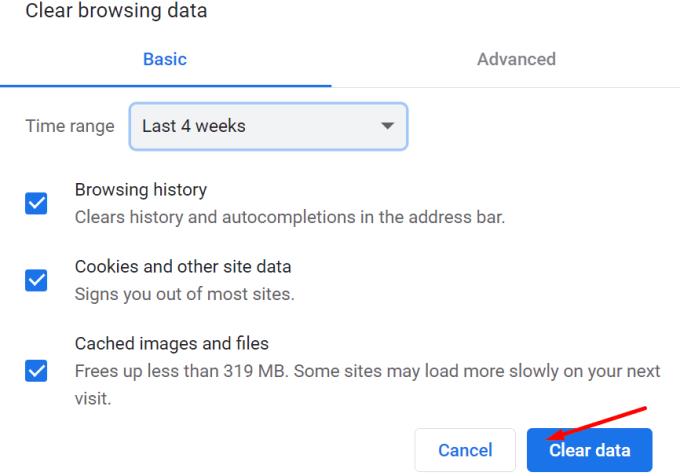
Smelltu á Hreinsa gögn hnappinn.
Skref til að hreinsa skyndiminni vafrans á Edge
Farðu í Stillingar → Persónuvernd, leit og þjónusta
Veldu Hreinsa vafragögn → Veldu hvað á að hreinsa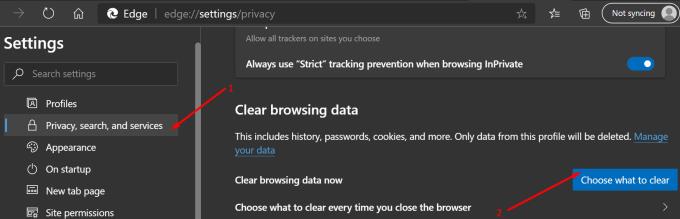
Veldu tímabil og gögn sem þú vilt hreinsa.
Skref til að hreinsa skyndiminni vafrans í Firefox
Smelltu á valmyndarhnappinn → veldu Valkostir
Farðu í Persónuvernd og öryggi
Farðu í Vafrakökur og síðugögn → smelltu á Hreinsa gögn .
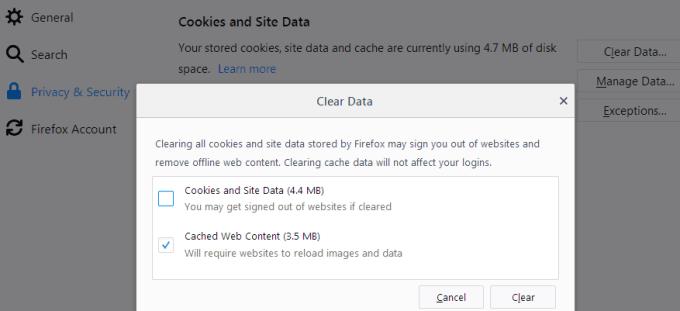
Skref til að hreinsa skyndiminni vafrans á Safari
Farðu í Safari → Hreinsa sögu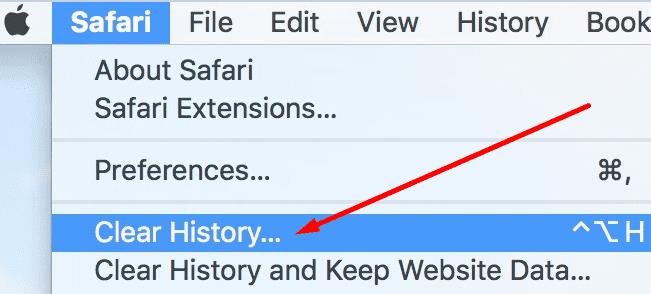
Veldu hversu langt aftur þú vilt hreinsa vafraferilinn þinn.
2. Uppfærðu vafrann þinn
Notkun studds vafra er ekki nóg til að njóta óaðfinnanlegrar upplifunar á LinkedIn. Þú þarft líka að ganga úr skugga um að þú sért að keyra nýjustu vafraútgáfuna.
Uppfærðu vafrann þinn, skráðu þig út og skráðu þig svo aftur inn á reikninginn þinn.
Eða skiptu yfir í annan vafra ef það virkaði ekki. Margir notendur staðfestu að Edge væri eini vafrinn sem sýndi myndir þegar allir aðrir vöfrarnir gerðu það ekki.
En aftur á móti, Edge og LinkedIn eru bæði Microsoft vörur svo það er fullkomlega skynsamlegt fyrir fyrirtækið að fínstilla LinkedIn fyrir Edge.
3. Slökktu á viðbótum og sprettigluggavörnum
Vafraviðbætur virka með því að loka á eða sniðganga tilteknar forskriftir á vefsíðunum sem þú ert að heimsækja. Auglýsingablokkarar brjóta stundum ákveðnar forskriftir þegar þeir reyna að loka fyrir auglýsingar.
Slökktu á viðbótunum þínum, auglýsingablokkum og sprettigluggablokkum og athugaðu hvort LinkedIn myndir séu að hlaðast eins og þær ættu að gera núna.
4. Notaðu Post Inspector
The Post Inspector er innbyggt LinkedIn tól sem þú getur notað til að uppfæra gögnin á efninu þínu, kemba ýmis vandamál og fleira.
Allt sem þú þarft að gera er að slá inn vefslóð og skruna niður að Kembivandamál til að sjá hvað fór úrskeiðis.
Ef LinkedIn sýnir ekki myndirnar sem þú hlóðst upp, ertu kannski ekki að nota ráðlagt myndsnið og stærð.
Tókst þér að leysa þetta vandamál? Láttu okkur vita í athugasemdunum hér að neðan.